¿Tiene familiares mayores que viven lejos de usted pero que necesitan cuidados o atención especial? Un servicio diseñado para ayudarlo a verificarlos es Alexa Together, que está disponible a través de un dispositivo Echo para la persona que requiere su apoyo.
Las alertas diarias le permiten saber si su ser querido ha usado su dispositivo Alexa, mientras que una fuente de actividad le muestra las interacciones de la persona con Alexa y otros dispositivos domésticos inteligentes. También puede configurar recordatorios en su dispositivo Echo y ayudarlos a administrar listas de compras y otras actividades.
Incluso hay una función de respuesta urgente las 24 horas del día, los 7 días de la semana a través de la cual personal capacitado brindará asistencia a su ser querido. Por ejemplo, si tiene un dispositivo de detección de caídas de terceros compatible(Se abre en una nueva ventana) que detecta una caída de su ser querido, Alexa puede llamar al personal de respuesta urgente para pedir ayuda. Además, otros miembros de la familia pueden unirse para apoyarlos.
Resumen
¿Cuánto cuesta Alexa juntos?
Alexa Together cuesta $ 19.99 al mes, pero hay una prueba gratuita de seis meses a través de la cual puede probar el servicio. Así es como funciona.
Que necesitas

Echo Show 5 (Foto: Amazon)
Primero, necesitará un dispositivo Echo para la persona que requiere el apoyo personal. Cualquier dispositivo Echo será suficiente, aunque Amazon recomienda un Echo Show si también desea poder chatear por video con su ser querido. Un Echo Show también es la opción más fácil si desea configurar completamente el dispositivo con anticipación y luego enviárselo a su ser querido.
Como cuidador, no necesita un dispositivo Echo siempre que tenga la aplicación Alexa instalada en su teléfono o tableta. Sin embargo, necesitaría un Echo para usar funciones como Alexa Calling o Drop In y un Echo Show si desea chatear por video con la otra persona. Además, necesitará dos cuentas de Amazon separadas, una para usted y otra para la persona que necesita asistencia.
Configuración conjunta de Alexa
Para comenzar, cree una cuenta de Amazon para el ser querido si aún no tiene una. Deberá proporcionar un número de teléfono móvil o una dirección de correo electrónico. Si la persona no tiene un teléfono o una cuenta de correo electrónico, siempre puede configurar un número dedicado o una dirección de correo electrónico en su nombre. De hecho, es posible que le resulte más fácil crear y administrar el número de teléfono móvil o la cuenta de correo electrónico de la persona, especialmente si no pueden hacerlo ellos mismos.
A continuación, deberá comprar y configurar un dispositivo Echo para su ser querido. Siempre puede pedir el Echo a través de Amazon y luego simplemente enviarlo a la persona que necesita atención. Pero entonces, ¿cómo configuras el Echo para ellos si no pueden hacerlo ellos mismos? Claro, puedes hacerlo tú mismo la próxima vez que los veas. Pero, ¿qué pasa si viven lejos y no puedes visitarlos pronto?
En lugar de enviarlo a la otra persona y esperar hasta la próxima vez que los visite, puede enviarlo a usted mismo, realizar la configuración y luego enviarlo a su ser querido. Primero, asegúrese de elegir la opción de regalo cuando compre el dispositivo en Amazon para que no esté vinculado a su cuenta. Luego siga estos pasos para configurar el Echo para la otra persona.
Si configura un Echo Show para su ser querido, puede optar por que el dispositivo transmita en vivo un video de esa persona a su propio Echo Show. Esto puede ser útil si desea poder monitorearlos con su permiso. Para elegir esta opción, toque Habilitar en la pantalla para Echo Show puede ayudarlo a monitorear su hogar.
Activar Alexa juntos
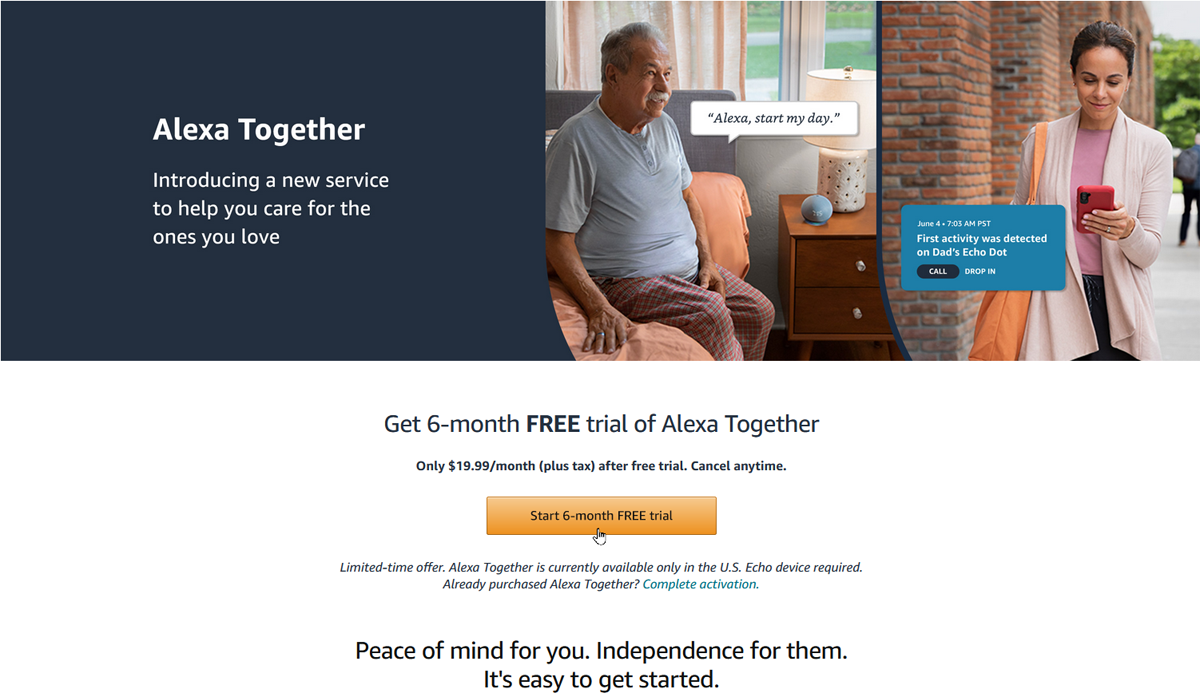
Ahora es el momento de comprar la suscripción de Alexa Together. Vaya al sitio web de Alexa Together(Se abre en una nueva ventana) y haga clic en el botón para Comience la prueba gratuita de 6 meses.
En la siguiente pantalla, elija su opción de pago y haga clic en Continuar. En la página de pago, haga clic en el botón para realizar su pedido.
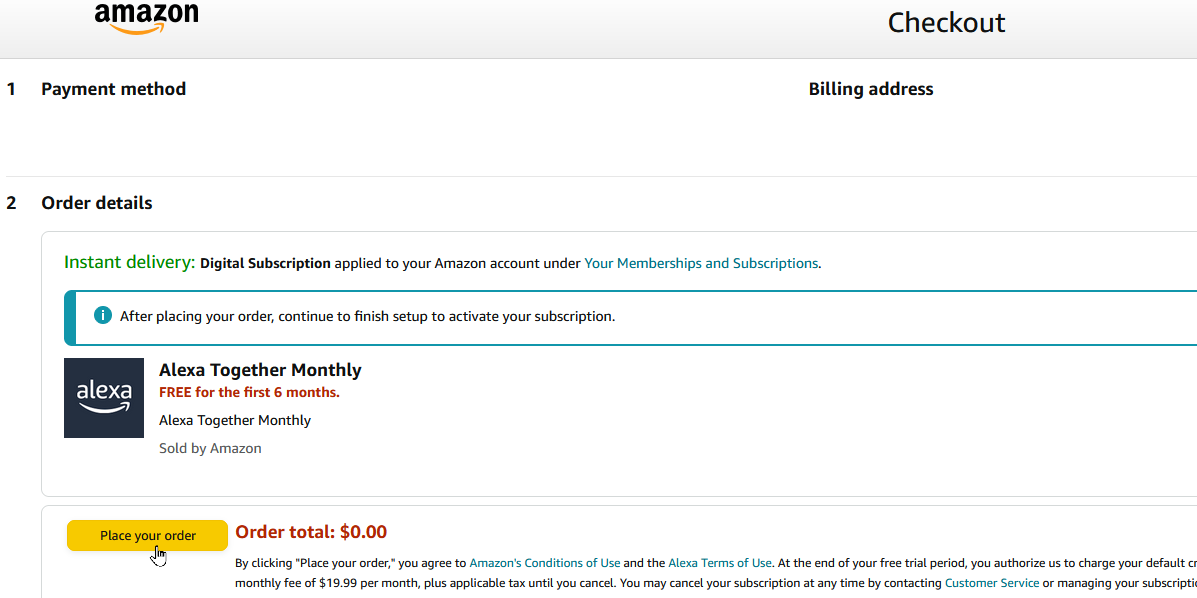
A continuación, deberá activar el servicio. Haga clic en el botón para Activar Alexa juntos.
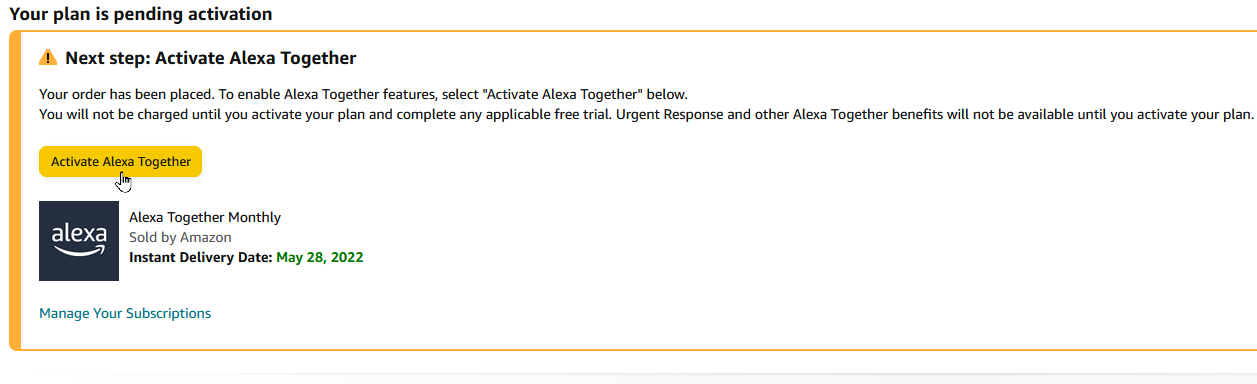
Seleccione su perfil de Amazon y haga clic en Continuar. Confirma tu nombre y apellido. Haga clic en Continuar.
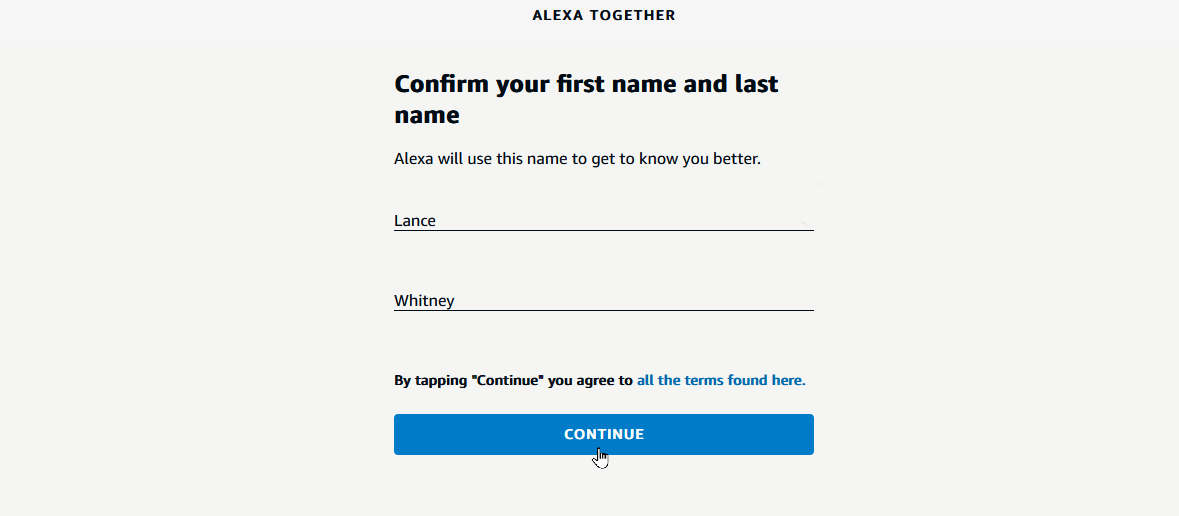
En la siguiente pantalla, Amazon le dice que usted y la otra persona deben tener cuentas únicas de Amazon, que deberá verificar su número de teléfono para configurar Alexa Communications y que debe verificar una dirección de emergencia para la Respuesta Urgente. rasgo. Haga clic en Continuar.
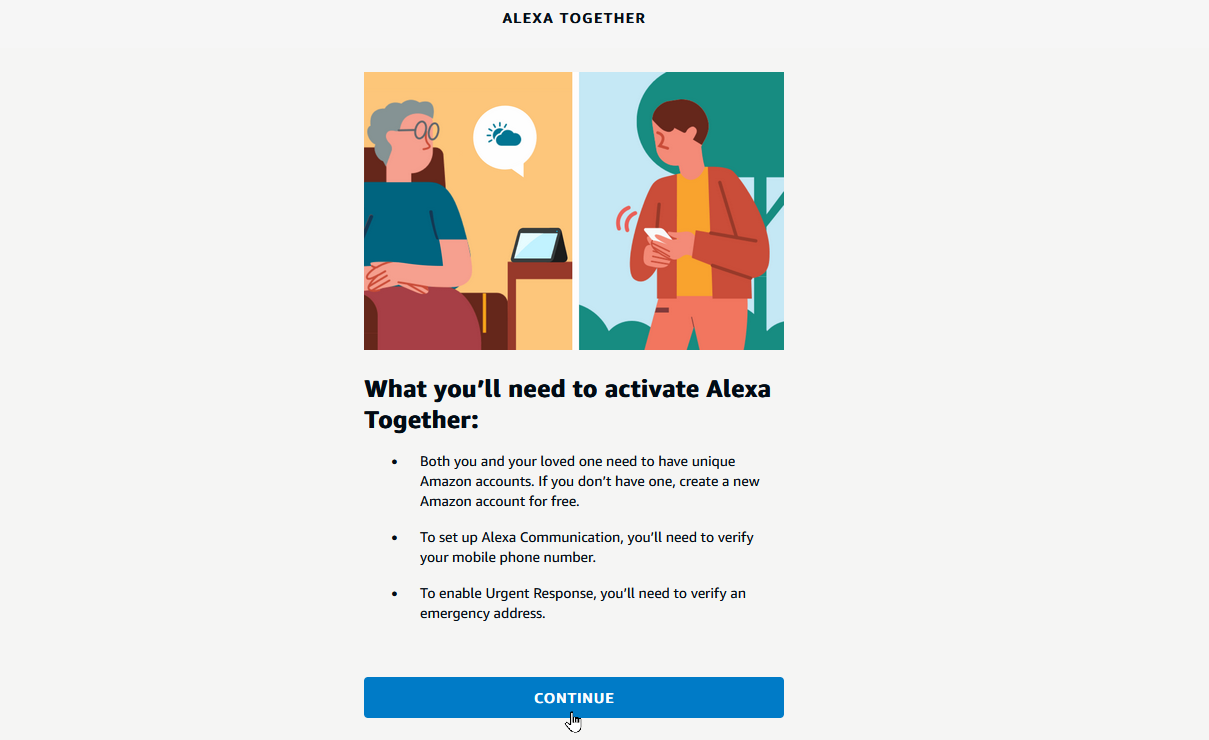
En la siguiente pantalla, haga clic en el botón para Dar apoyo para indicar que usted es el cuidador.

A continuación, ingrese el nombre y la dirección de correo electrónico de la cuenta de Amazon de la otra persona. Haga clic en el botón para Enviar invitación.
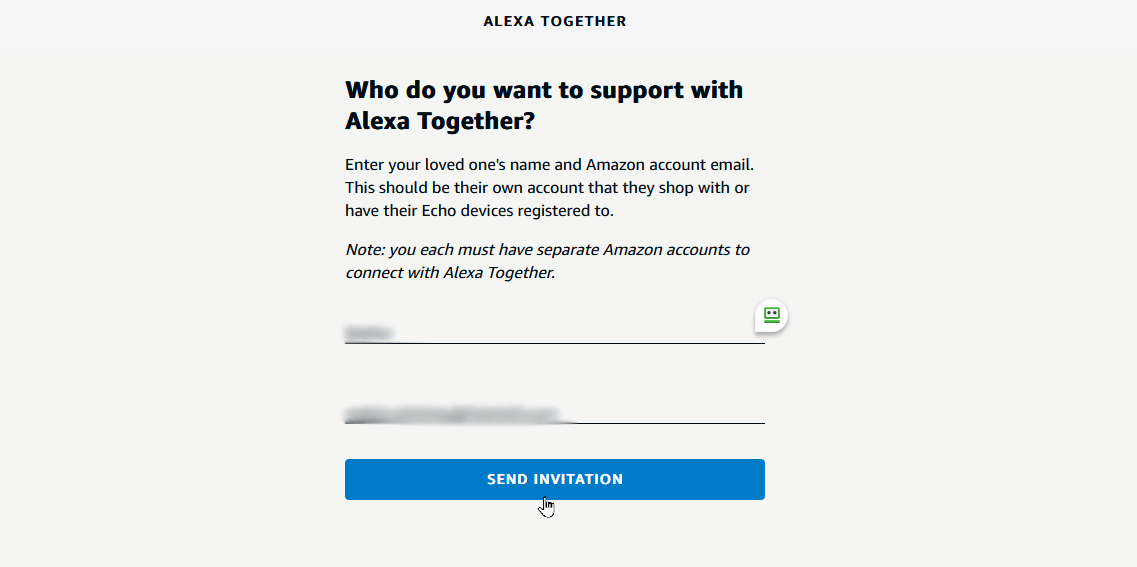
Luego, la otra persona debe abrir el correo electrónico de invitación y hacer clic en el botón para Inicie sesión en Amazon para ver la invitación, una tarea que tal vez quiera hacer en su nombre. En el sitio web de Amazon, usted o su ser querido confirman su región, nombre de cuenta de Amazon y nombre y apellido.
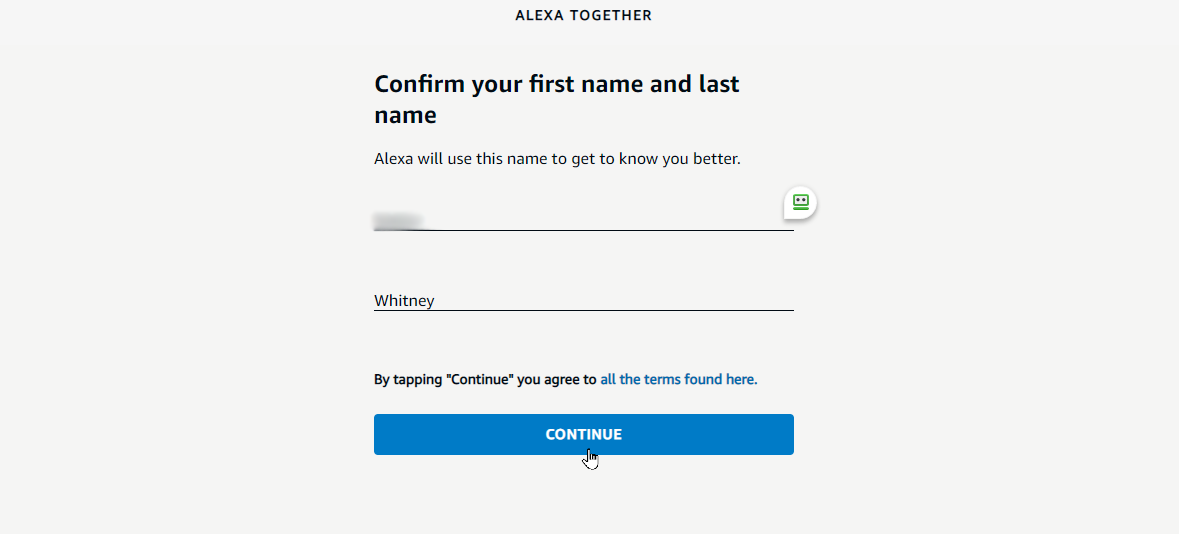
En la siguiente pantalla, la otra persona puede ver un video para comprender cómo funciona Alexa Together y luego hacer clic en el botón Aceptar invitación.
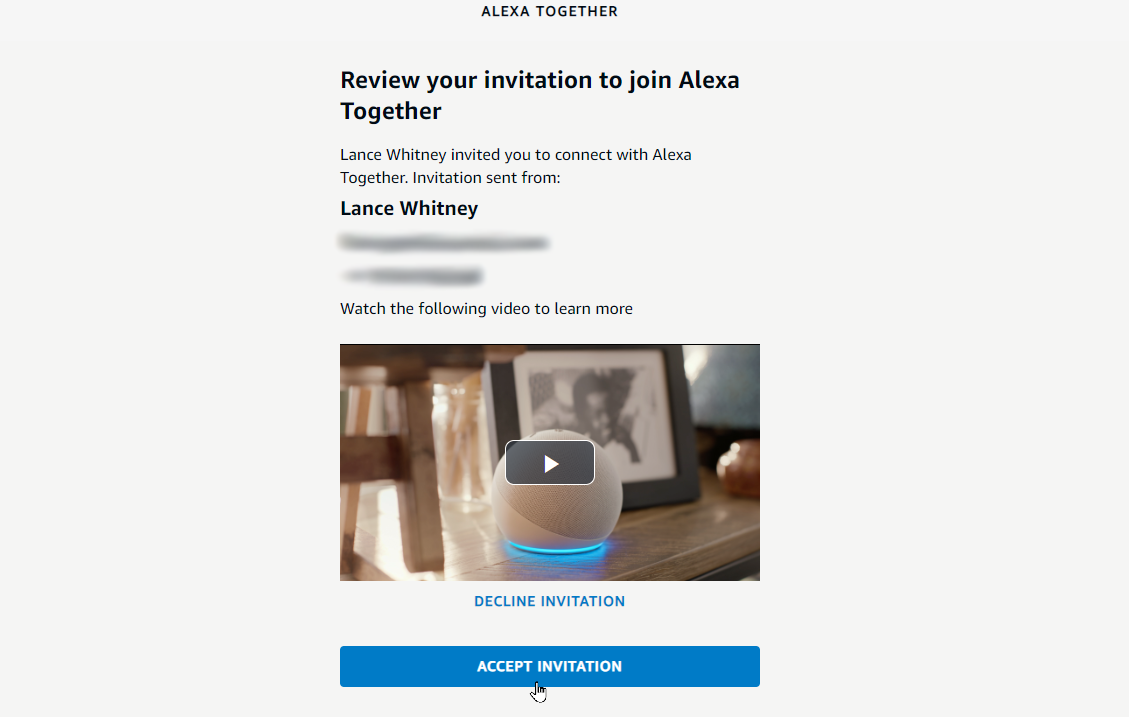
En la siguiente pantalla de Respuesta urgente, la otra persona hace clic en el botón Continuar para activar esta función. Alexa Juntos está activado.
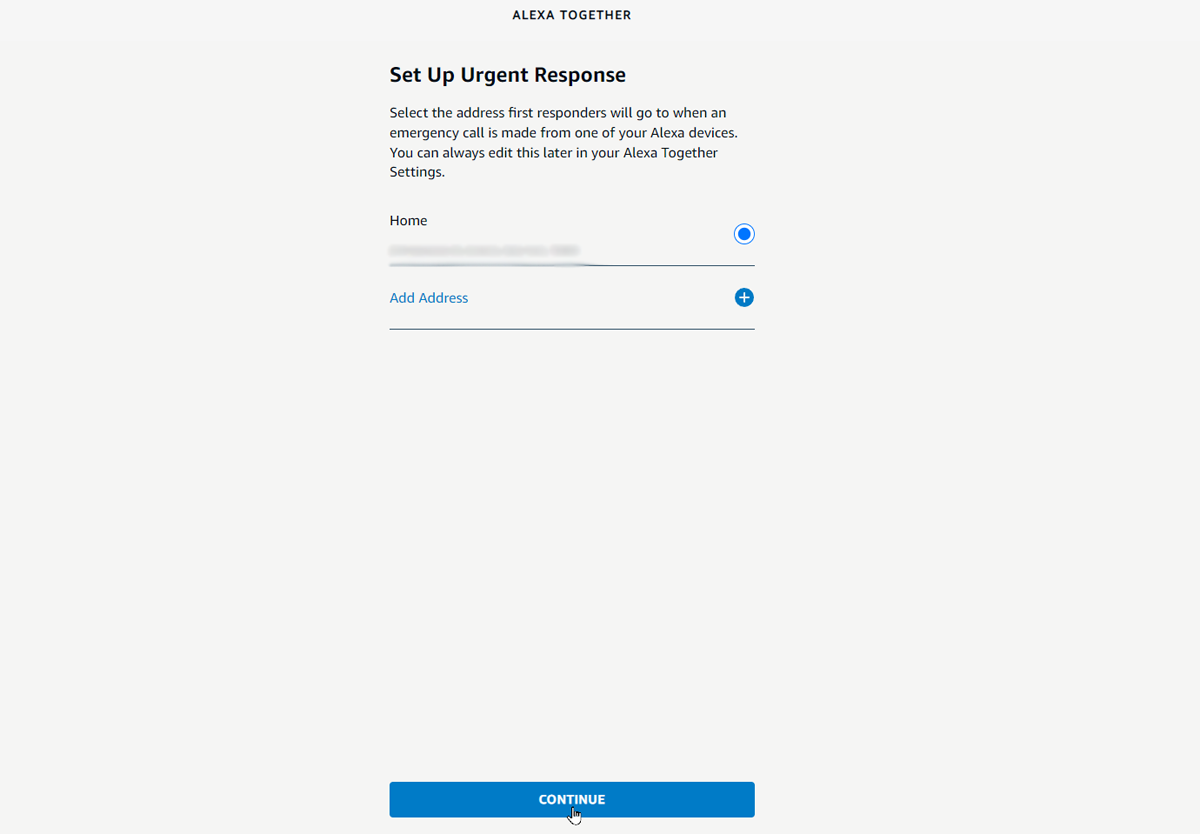
Como paso final de configuración, debe crear un PIN para proteger la información de su ser querido para que usted sea el único que pueda acceder a ella. Para hacer esto, abra la aplicación Alexa en su propio dispositivo. Presiona el ícono Más y luego presiona Ver más. Seleccione Alexa Juntos.
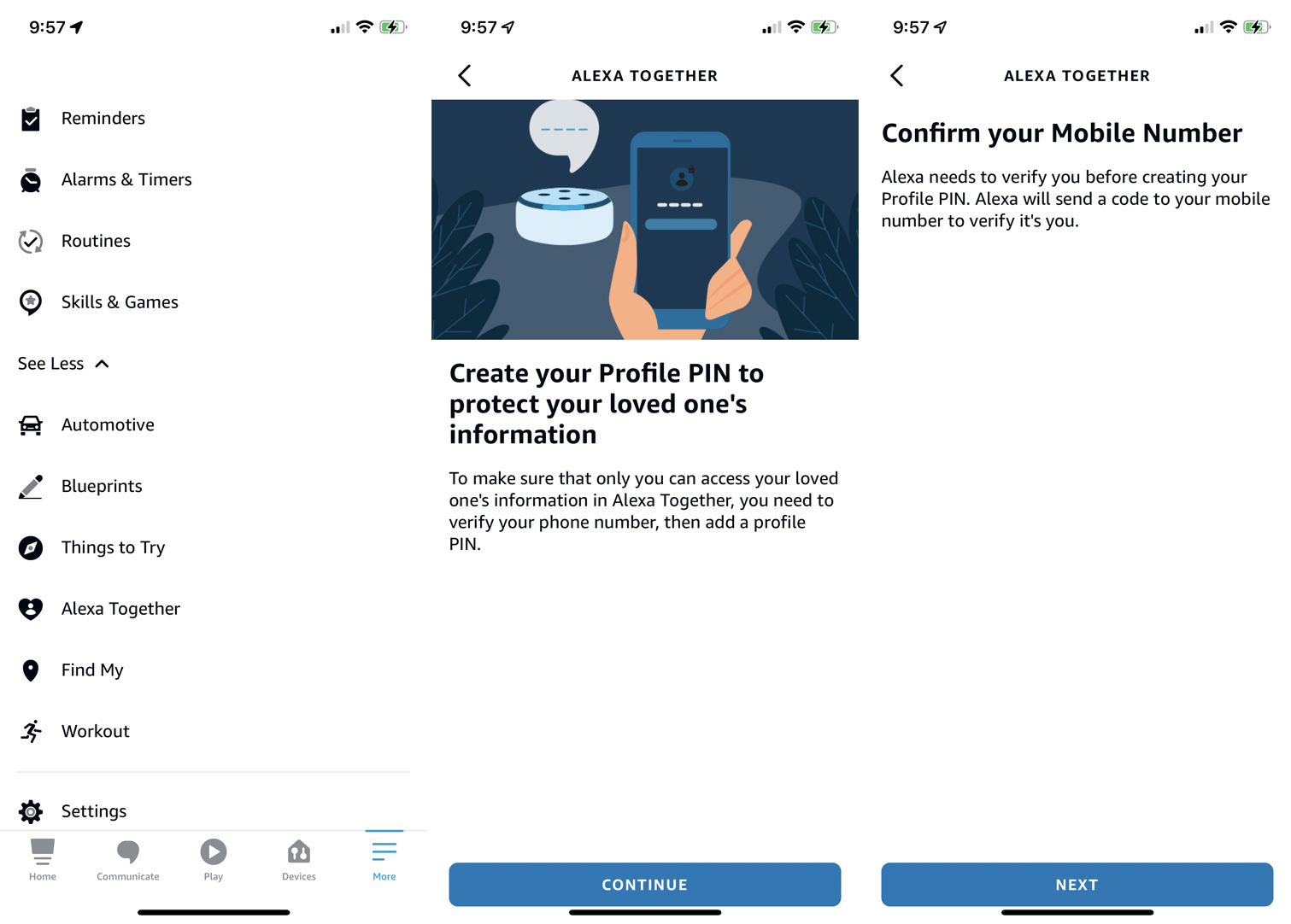
En la pantalla que le pide que cree un PIN de perfil, toque Continuar. Presiona Siguiente. En la siguiente pantalla, ingrese la contraseña de un solo uso para verificar su número de teléfono y toque Continuar. Presiona Siguiente. Ingrese un PIN de cuatro dígitos para proteger y toque Guardar. Toque Listo y luego confirme su nuevo PIN.
Recomendado por Nuestros Editores
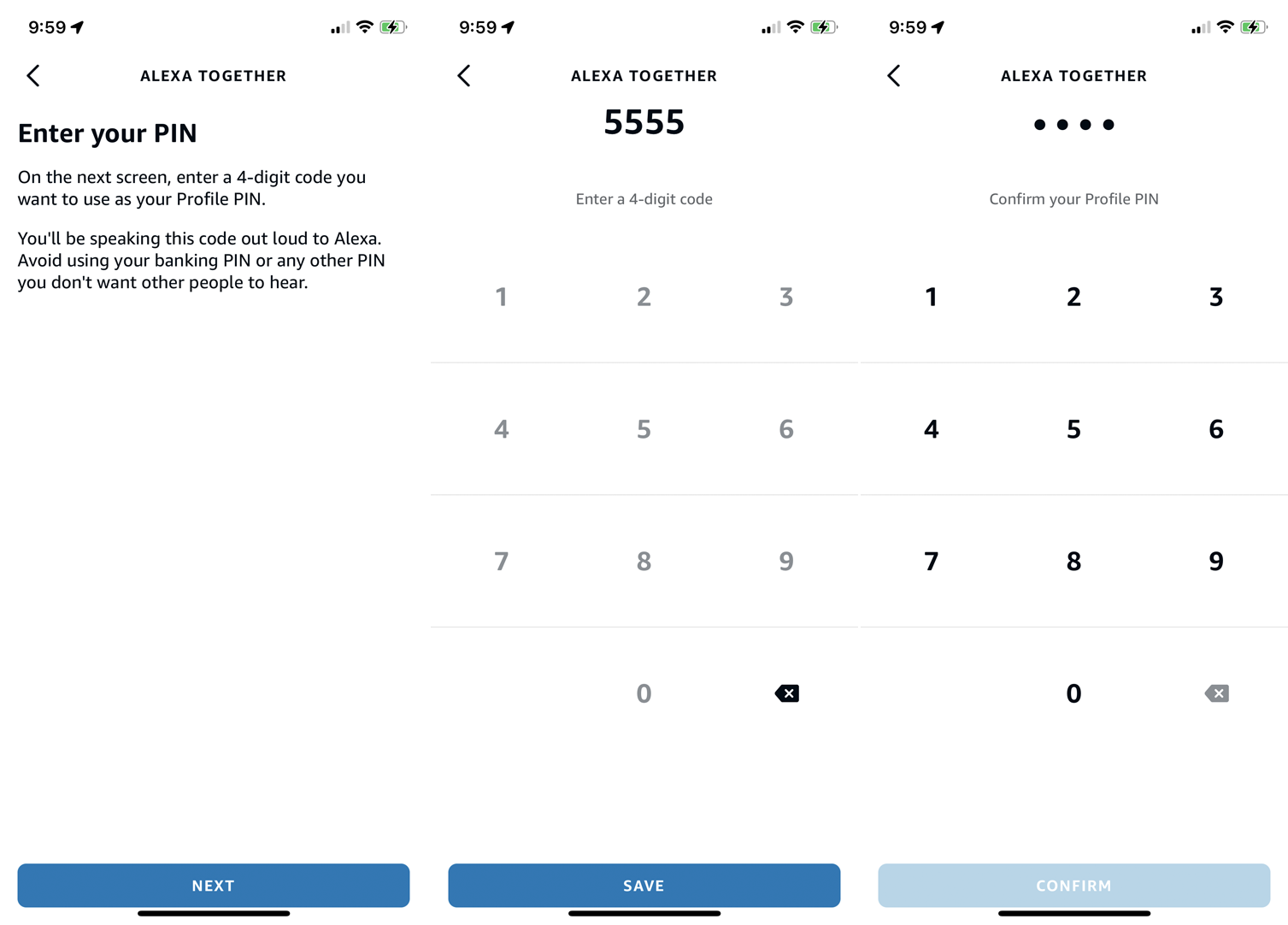
Personaliza Alexa juntos
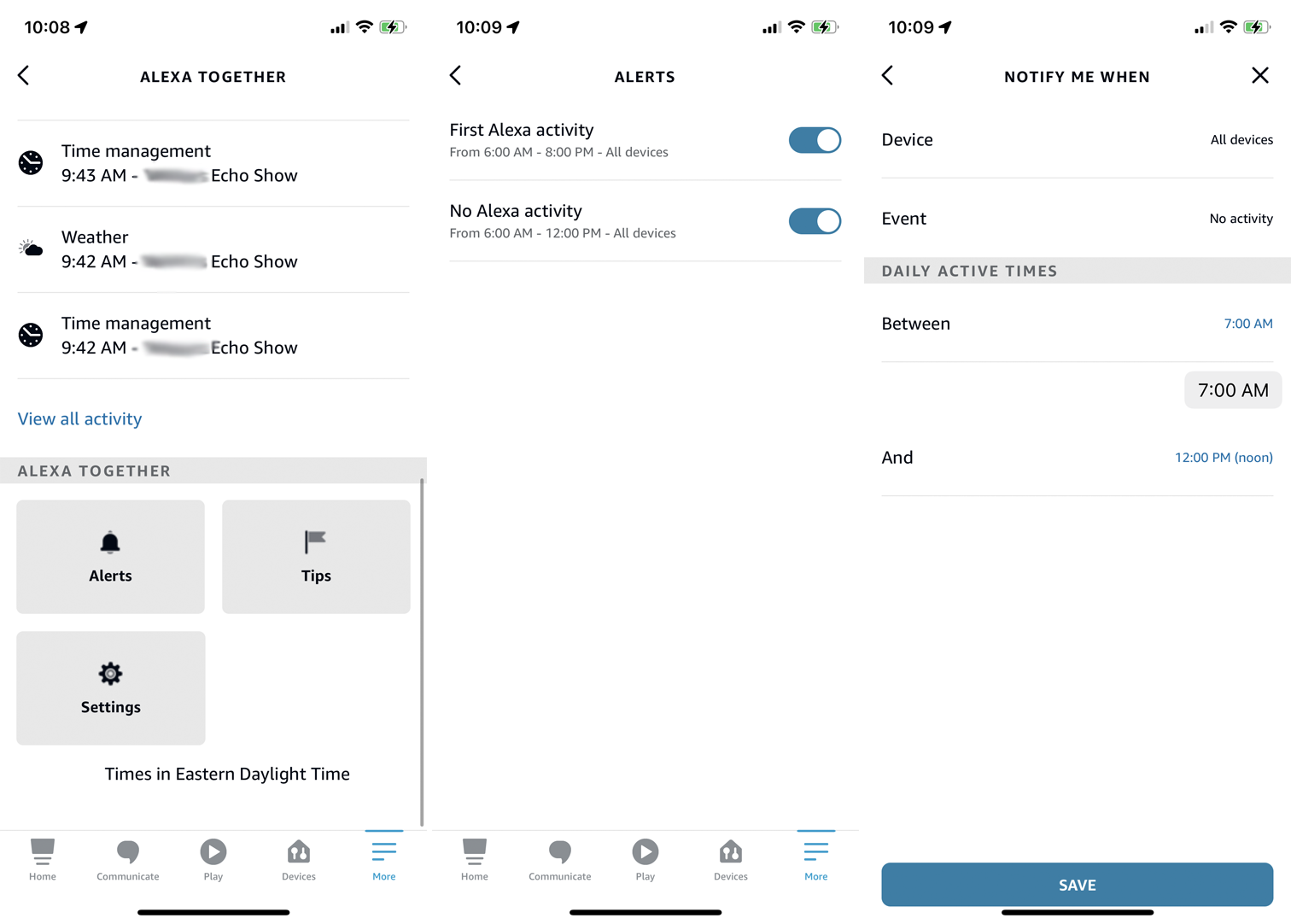
Ahora es el momento de ver las diferentes características. Regrese a la pantalla Alexa Together en su aplicación Alexa. Deslícese hacia la parte inferior de la pantalla y toque el icono de Alertas. Aquí, puede habilitar alertas para que se le notifique cuando la otra persona usa Alexa por primera vez cada día o si no se detecta actividad durante un tiempo determinado. Toque cada una de las dos opciones para establecer una hora específica de inicio y finalización y toque Guardar.
A continuación, puede ver la actividad reciente y las interacciones entre su ser querido y Alexa. Vea los avisos debajo Actividad reciente de hoy. Toca el enlace para Ver toda la actividad para ver las interacciones anteriores al día actual.
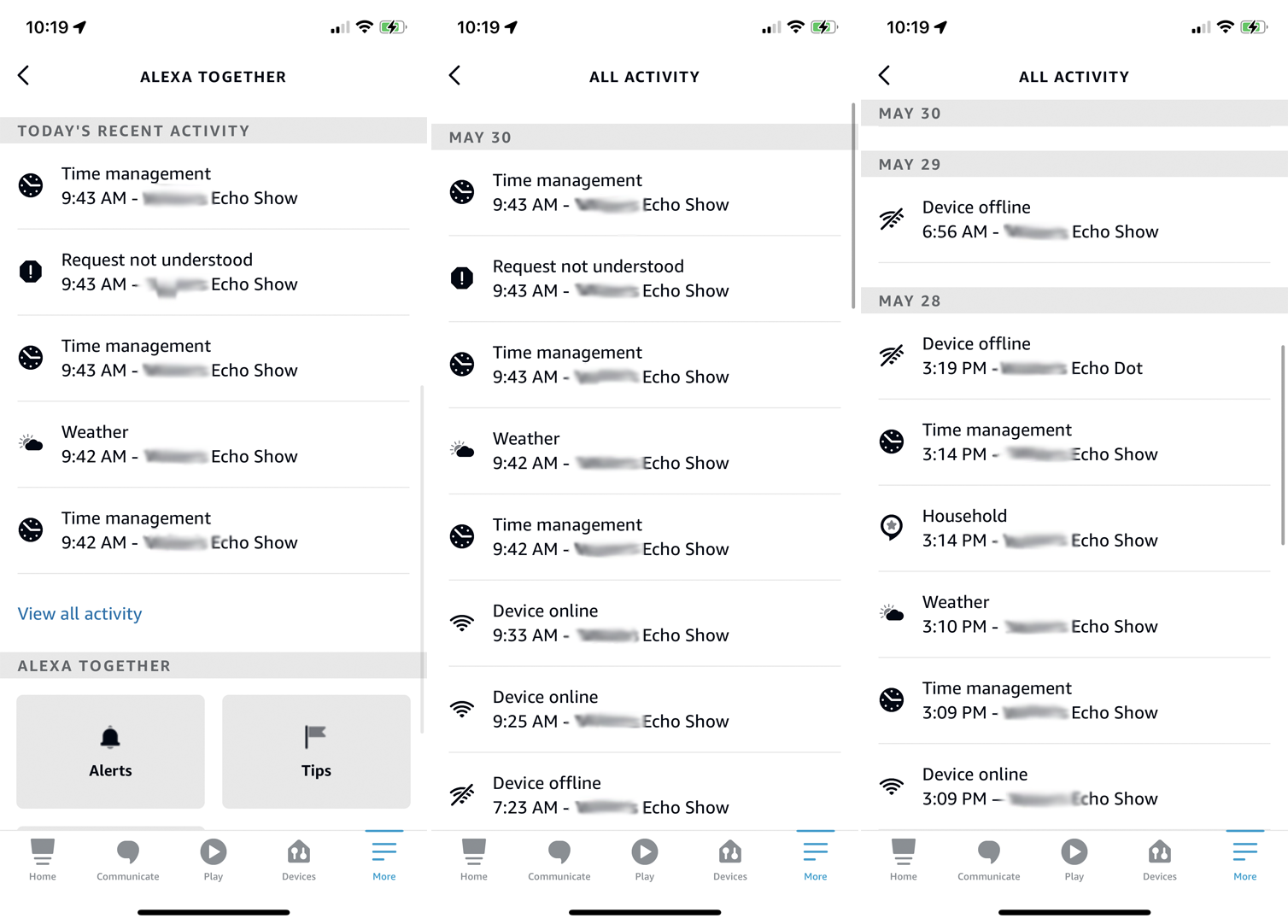
Es posible que desee administrar ciertas funciones para la otra persona. En la pantalla de Alexa Together, toque el icono de Consejos. Luego toque el Aprende más botón para la entrada de Crear un recordatorio. Alternativamente, simplemente toque el ícono de Asistencia Remota en la parte superior. Toque Contactos para configurar contactos específicos de Alexa para su ser querido. Toque Música y Podcasts para configurar servicios de audio específicos.
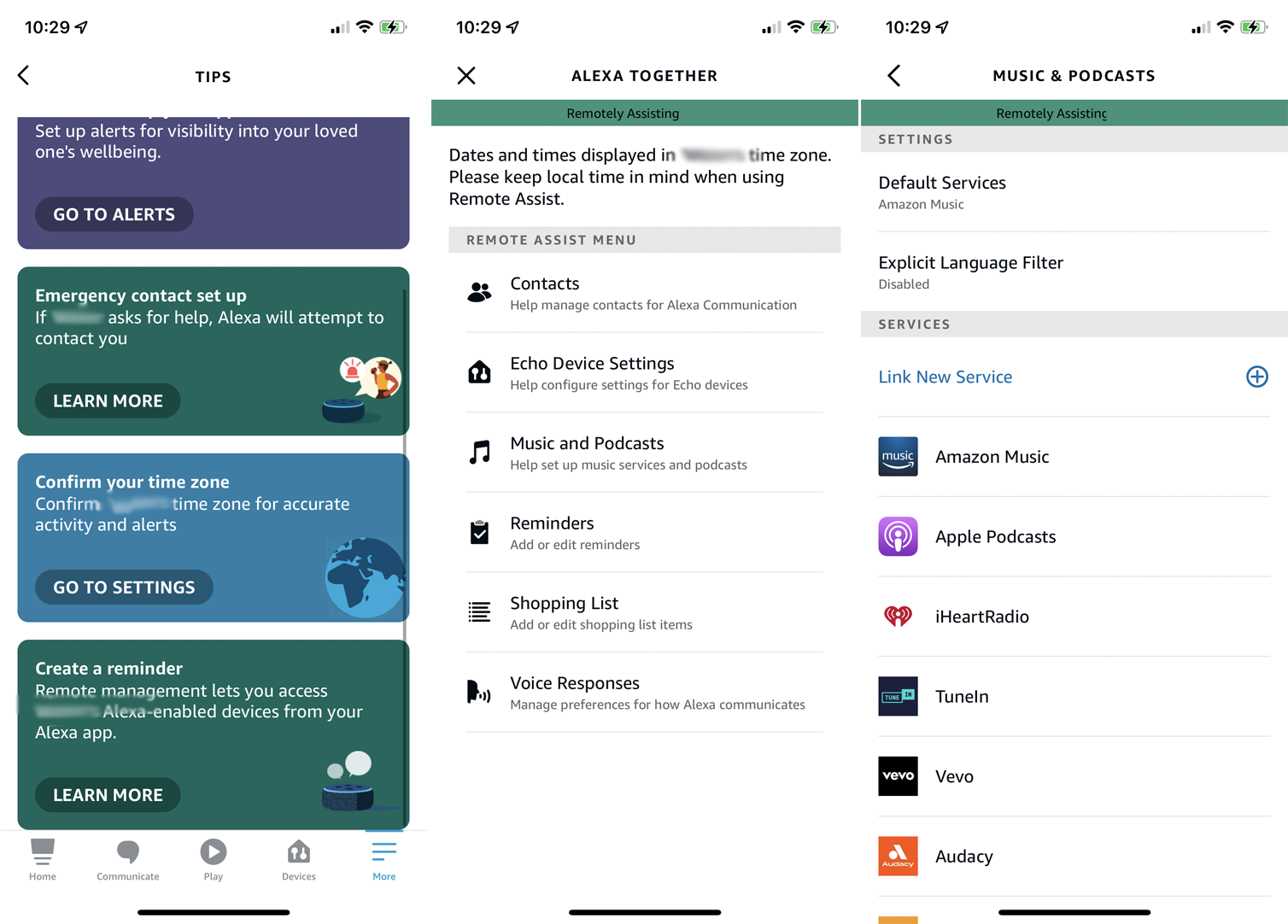
Tocar Recordatorios> Agregar recordatorio. Escriba un nombre para el recordatorio, seleccione una fecha, elija si el recordatorio debe repetirse y con qué frecuencia, y luego seleccione una hora. Presiona Guardar.
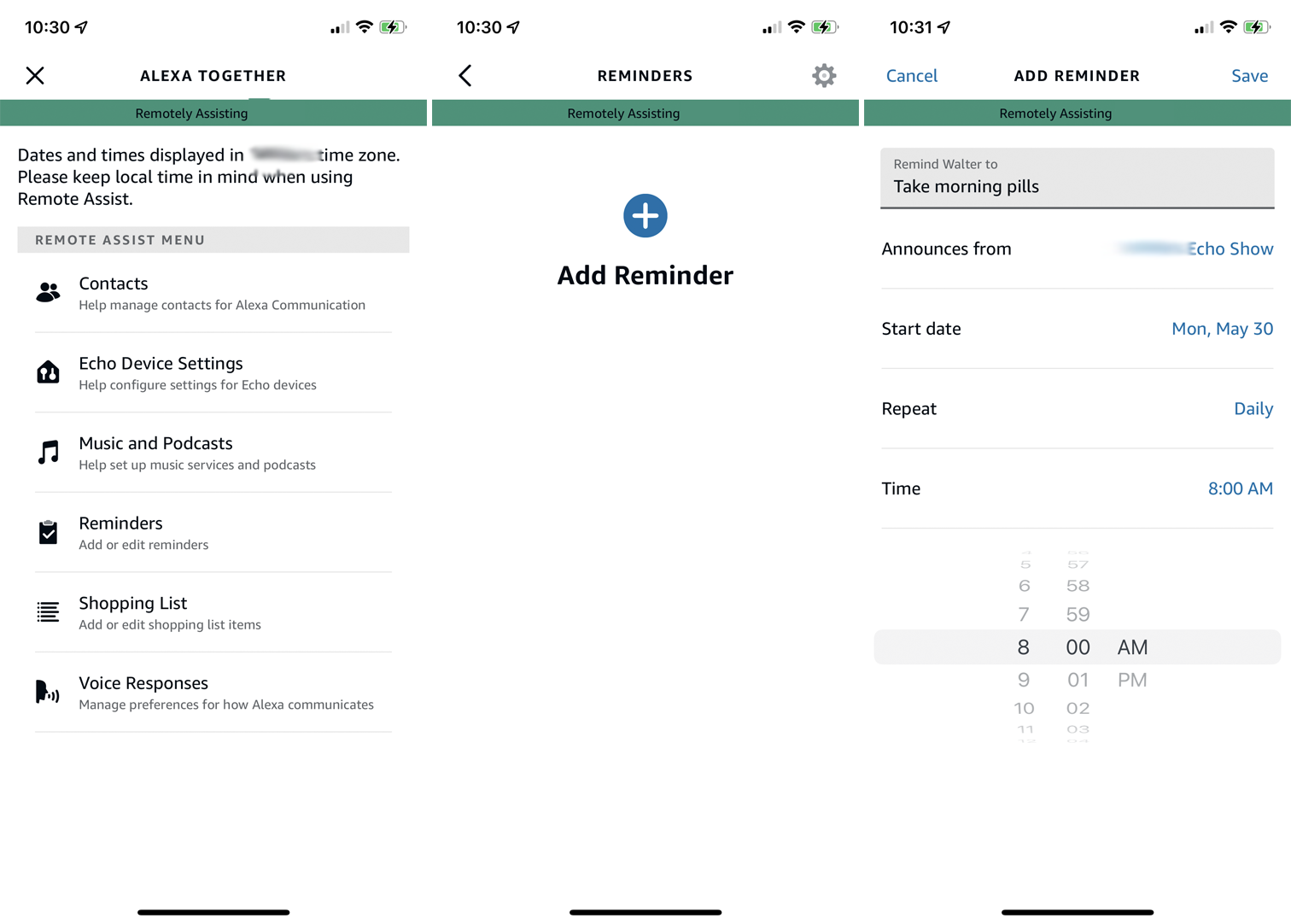
Tocar Lista de la compra para crear una lista de elementos para la otra persona. Finalmente, toque Respuestas de voz para ajustar la forma en que Alexa responde a una pregunta o comando.
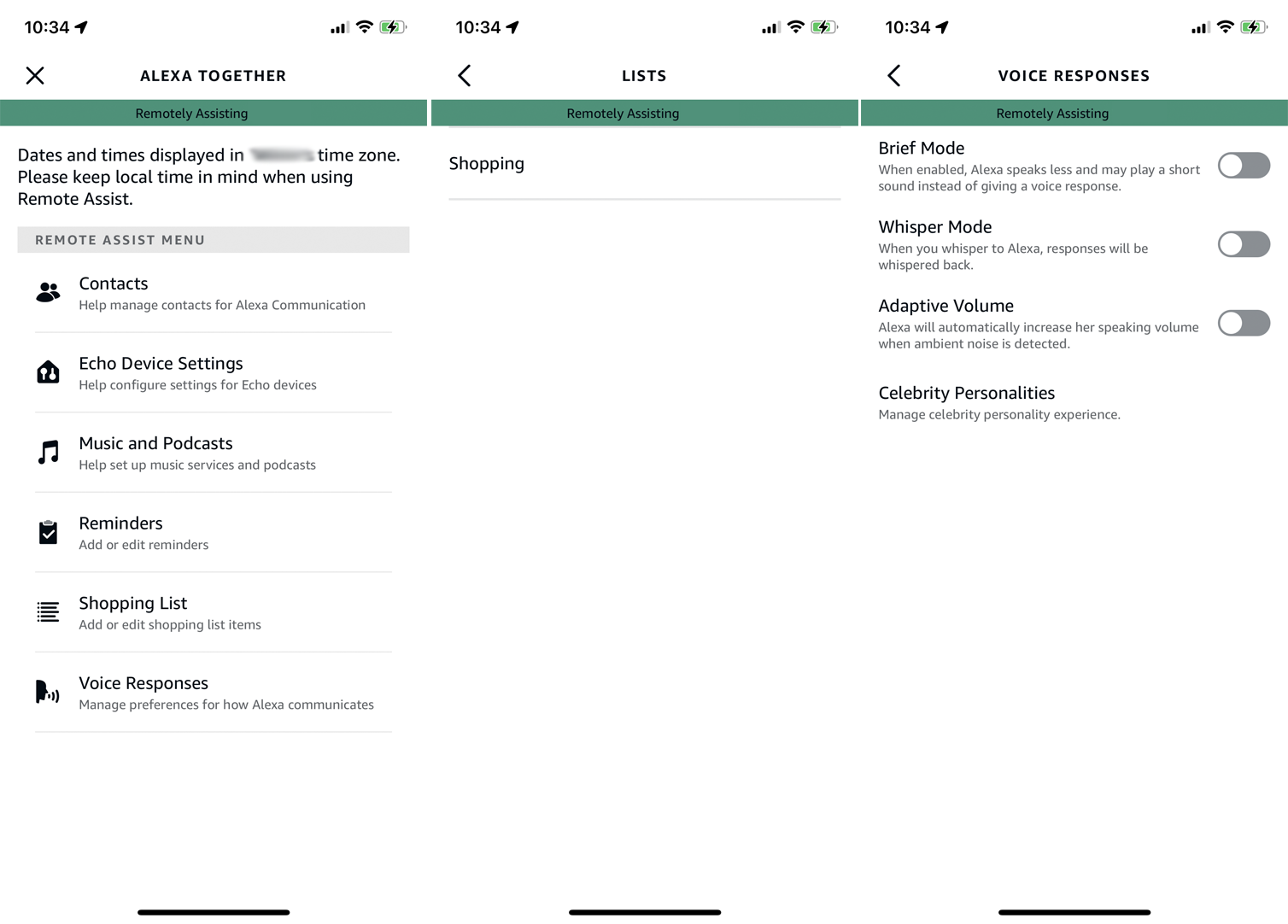
A continuación, puede comunicarse con su ser querido utilizando algunos métodos diferentes. En la parte superior de la pantalla, toque Llamar para realizar una llamada telefónica y Mensaje para enviar un mensaje de texto. Toca Entrar para entrar en el dispositivo Echo de la otra persona.
Alternativamente, dígale a Alexa que se comunique con su ser querido. Di: «Alexa, llama [person’s name]”Alexa, mensaje [person’s name]”O“ Alexa, acércate a [name of person’s Echo].” Con un Echo Show en ambos extremos, también pueden verse durante una videollamada o visitarlos.
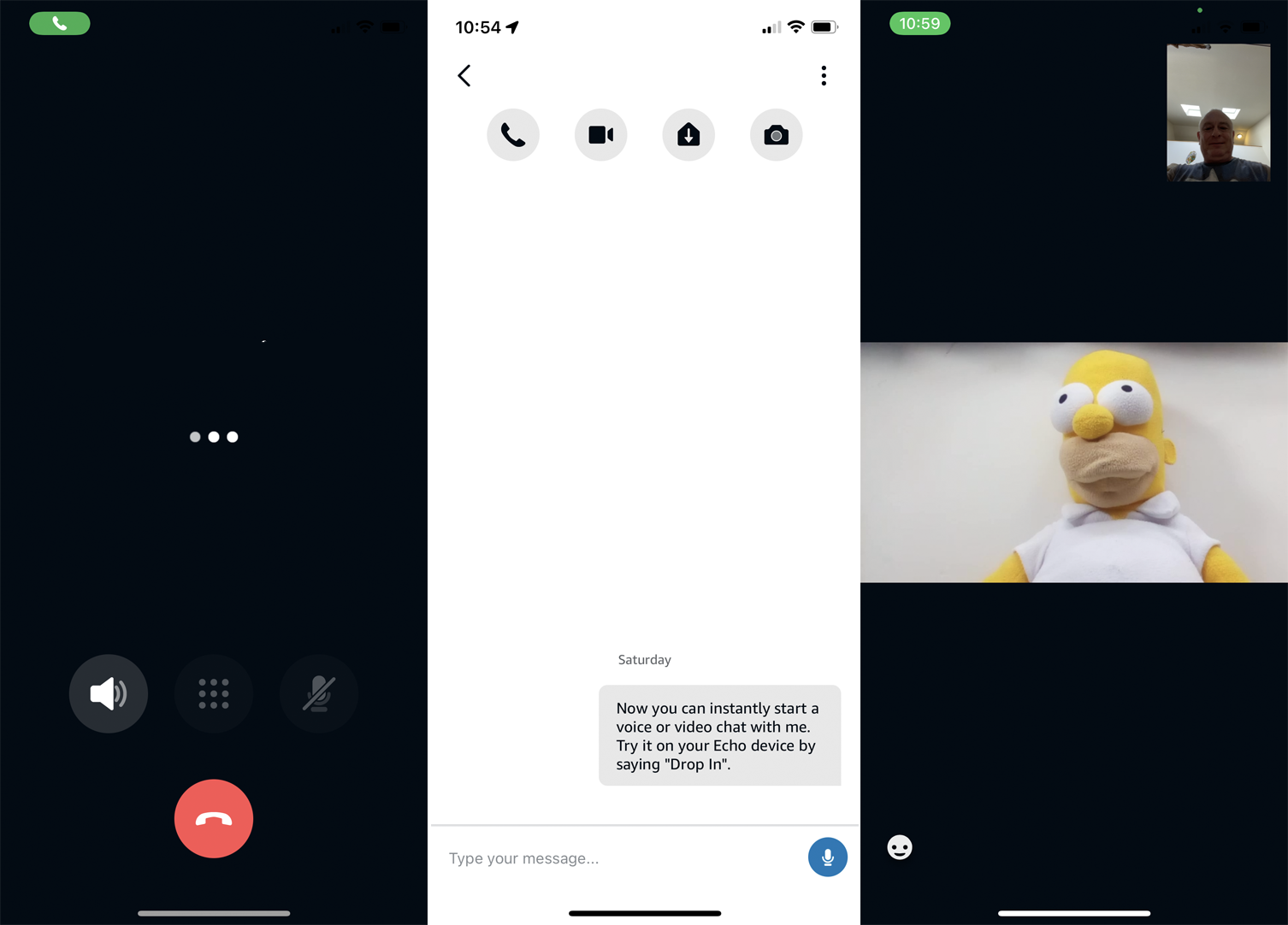
Agregar personas a Alexa juntos
¿Quiere agregar más personas para ayudar a apoyar a su ser querido? Deslízate hasta la parte inferior de la pantalla de Alexa Together y toca Configuración> Círculo de apoyo> Administrar. Toque el botón más junto a invitar a un miembro. Escriba su nombre y dirección de correo electrónico. Toca Enviar invitación. Después de que esa persona acepte la invitación, puede actuar como cuidador a través de su aplicación Alexa y su dispositivo Echo.
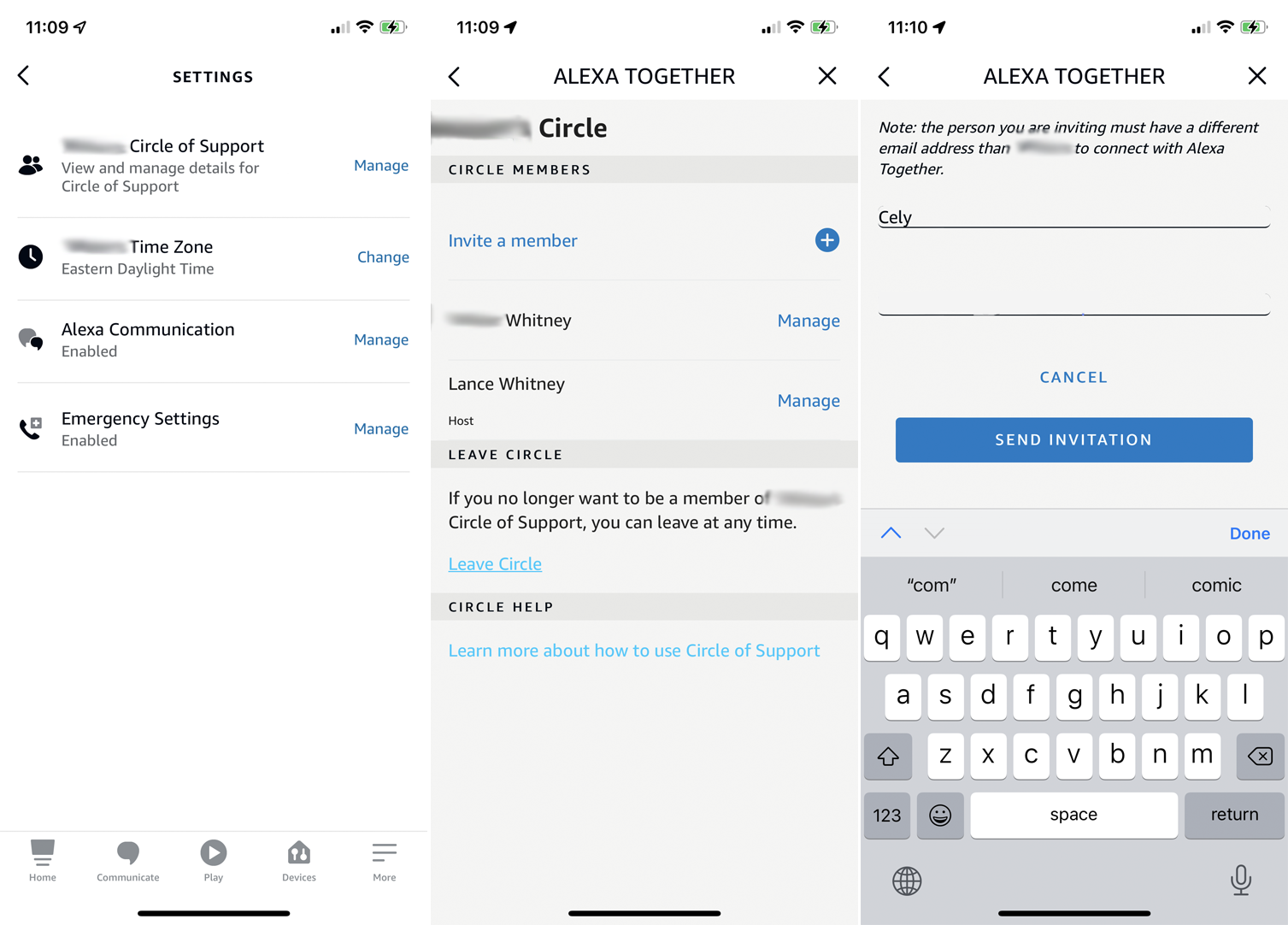
A continuación, querrá asegurarse de que los servicios de emergencia estén configurados para su ser querido. Vuelva a Configuración en la pantalla Alexa Together. Toque el enlace Administrar para Configuración de emergencia. Confirme que aparece como el contacto, que la Respuesta urgente está habilitada y que la dirección de su ser querido aparece como la dirección de emergencia.
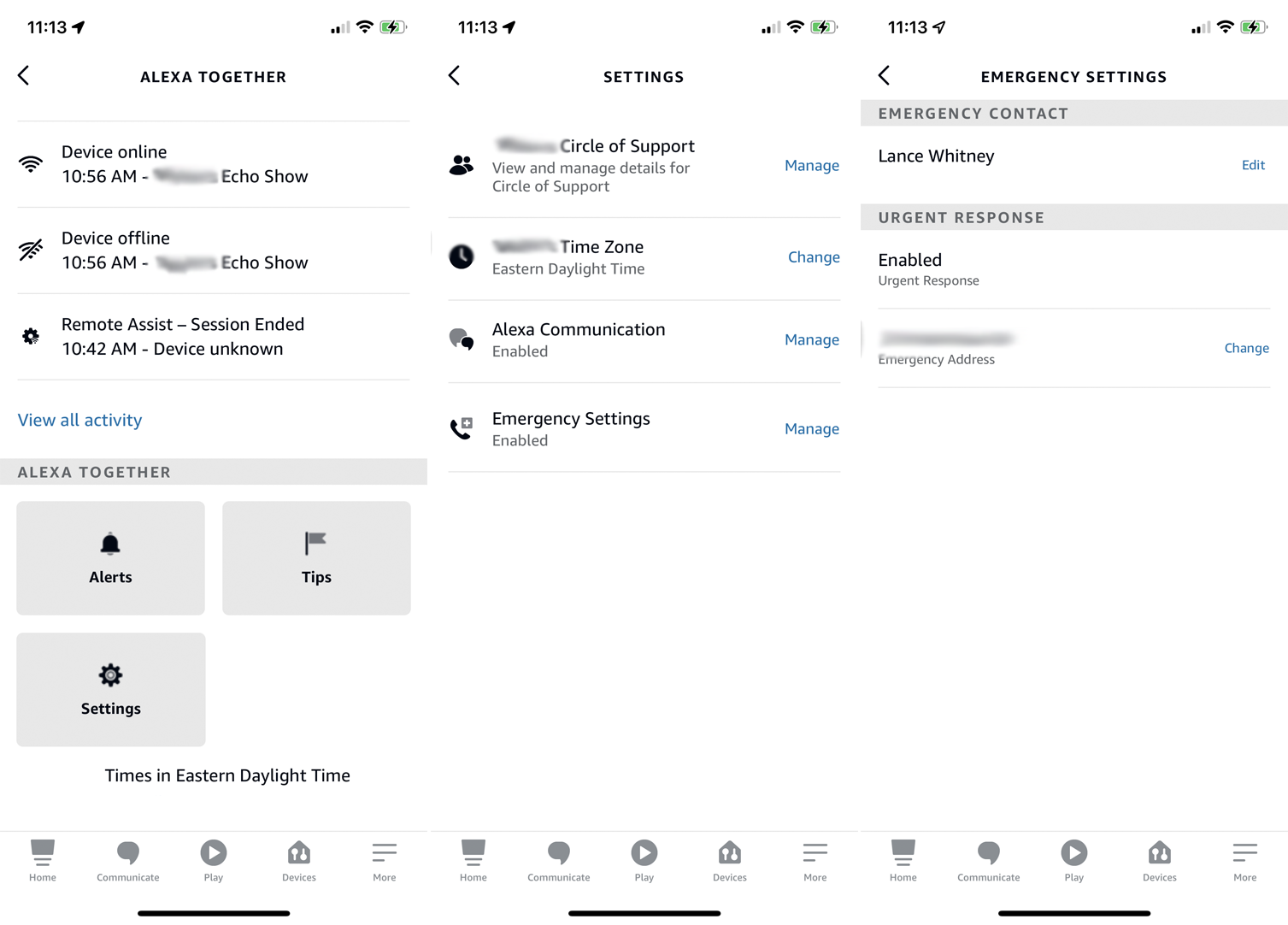
Finalmente, si decide cancelar Alexa Together, ya sea antes o después de que finalice la prueba gratuita de seis meses, vaya a su página de suscripciones de Amazon.(Se abre en una nueva ventana). Para Alexa Together, haga clic en el botón Cancelar suscripción y confirme la cancelación.
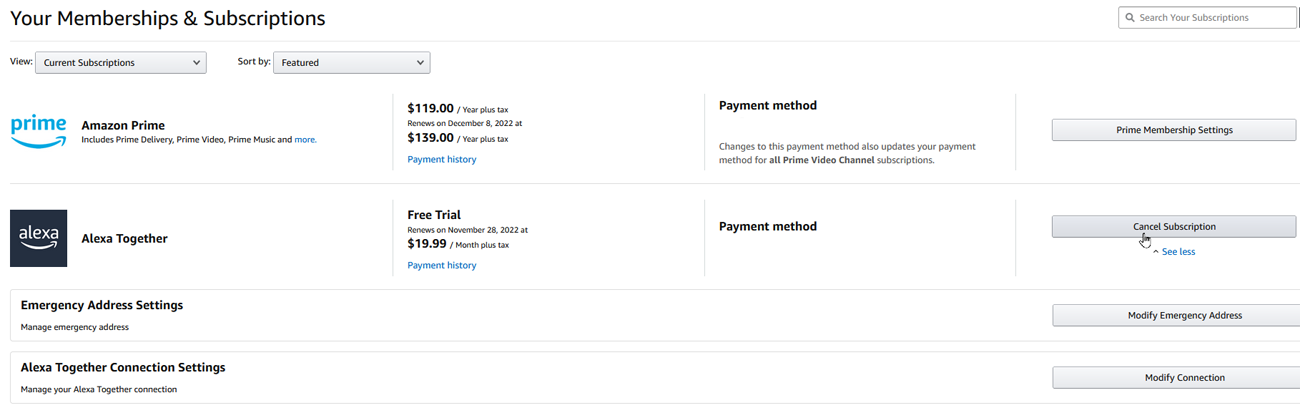
¿Te gusta lo que estás leyendo?
Matricularse en consejos y trucos boletín de noticias para obtener consejos de expertos para aprovechar al máximo su tecnología.





